
このソフトウェアは、ドライバーの稼働を維持するため、一般的なコンピューターエラーやハードウェア障害からユーザーを保護します。 3つの簡単なステップで今すぐすべてのドライバーをチェックしてください:
- DriverFixをダウンロード (検証済みのダウンロードファイル)。
- クリック スキャン開始 問題のあるすべてのドライバーを見つけます。
- クリック ドライバーの更新 新しいバージョンを入手し、システムの誤動作を回避します。
- DriverFixはによってダウンロードされました 0 今月の読者。
Windows PCを更新した場合、プロセスが実行されていても、タスクバー内にDropboxが突然表示されなくなることがあります。
Dropboxの設定やファイルにすばやくアクセスする必要があるのは、アクセスできないことを見つけるためだけに、非常にイライラします。
この問題により、ユーザーはオンラインフォーラムでヘルプを検索する必要がありました。 これは彼らの一人がこの問題について言わなければならなかったことです Dropbox公式フォーラム:
数日前にラップトップを起動しましたが、タスクバーのドロップボックスアイコンが表示されていないことに気付きました。 タスクマネージャーを確認しましたが、ドロップボックスが実行されています。アイコンが表示されません。タスクを強制終了してダブルクリックすると、 ドロップボックスexeはアプリをロードしますが、アイコンが表示されないため、設定などを確認できません そうしないと。 C誰か助けますか?
この問題に取り組み、Dropboxアイコンをタスクバー内にもう一度表示する方法は次のとおりです。
具体的な手順については、以下をお読みください。
ドロップボックスアイコンがタスクバーにありませんか? それを修正するためにこれを行います
1. ウイルス対策ソフトウェアの権限を確認してください
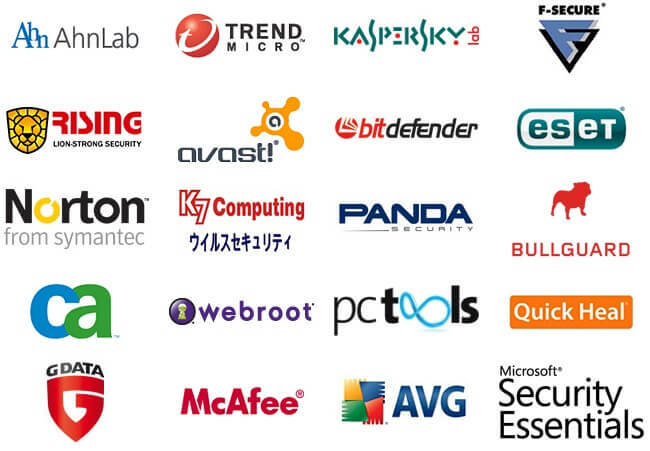
PCでウイルス対策ソフトウェアを使用することをお勧めしますが、それが原因でプログラムを実行するために必要なアクセス許可を取得できない場合があります。
使用する特定のウイルス対策ソフトウェアに応じて、実行する必要のある手順は異なります。
Dropboxがホワイトリストに登録されていることを確認する必要があります(アンチウイルスからの干渉なしに実行できるようになっています)。
Dropboxで共有画面を読み込めませんでしたか? 修理する
2. タスクバーの設定を変更する
- 右クリック Windows10タスクバー ->選択 タスクバーの設定。

- 下にスクロールして 通知領域 セクション->オプションを選択 タスクバーに表示するアイコンを選択します。
- 検索する ドロップボックス リストのボタンをクリックしてオンにします。
- これで問題は解決するはずですが、解決しない場合は次の方法を試してください。
注意: 一部のユーザーから、設定をオンに切り替えてもアイコンが表示されないという報告がありました。
彼らはそれをオフにしました、そして、いくつかの未知の理由のために、アイコンはに現れました タスクバー. これもぜひお試しください。
3. アプリケーションをアンインストールして再インストールします
上記のすべての方法でDropboxアイコンの問題を解決できなかった場合は、もう1つ試すことができます。
一部のユーザーは、PCにアプリをアンインストールして再インストールすることで、タスクバーにDropboxアイコンが表示されないという問題を修正することに成功しています。
これを行うには、次の手順に従う必要があります。
アンインストールするには:
- 押す Win + X キーボードのキー->選択 アプリと機能。
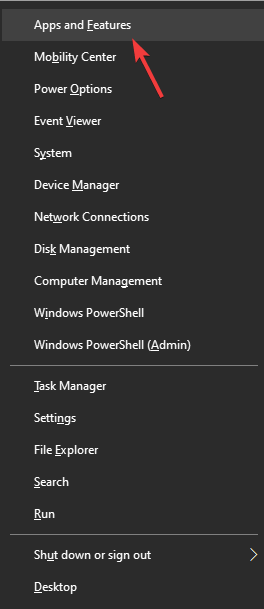
- アプリリストを下にスクロールして、 ドロップボックス。
- クリックしてください アンインストール ボタンを押し、画面の指示に従ってプロセスを完了します。
Dropboxを再インストールするには:
- Dropboxの最新バージョンをダウンロードする (ダウンロードプロセスが自動的に開始されます).
- インストーラーパッケージを実行し、画面の指示に従ってインストールを完了します。
- システムトレイでDropboxアイコンを確認してください。
結論
WindowsReportの私たちのチームは、DropboxアイコンがWindows10タスクバーに表示されないために発生する問題を解決するための最良のトラブルシューティング方法をいくつかまとめました。
これらの方法のいずれかを使用して問題を解決できたかどうかをお知らせください。 以下のコメントセクションを使用してこれを行うことができます。
また読む:
- Dropboxでファイルの共有が許可されない[解決済み]
- 削除されたDropboxファイルを回復する方法
- Dropboxでこのリンクを表示する際に問題が発生しました[FIX]

![修正:Windows10のサウンドの問題[Realtek]](/f/fea9255c3199f7033a106bb09f218691.jpg?width=300&height=460)
